Cómo conectar tu iPhone a un robot aspirador

Introducción rápida
Los robots aspiradores son, sin duda, de los dispositivos de hogar inteligente más útiles. Gracias a los avances en aprendizaje automático han mejorado significativamente su navegación y limpieza. Muchos modelos incluyen sensores de mapeo avanzados, integración con sistemas de hogar inteligente y compatibilidad con varios asistentes de voz.
La mejor parte es que se pueden controlar desde una gran variedad de dispositivos: iPhone, Android o incluso un portátil con Windows. En este artículo te explico, paso a paso y con buenas prácticas, cómo conectar y sacar el máximo partido a tu robot aspirador desde un iPhone.
Cómo funcionan los robots aspiradores y por qué son útiles

Los robots aspiradores utilizan sensores y algoritmos para navegar de forma autónoma por la casa y limpiar los suelos. Detectan suciedad y desechos, los aspiran y continúan hacia la siguiente zona que necesita limpieza. En pocas palabras: realizan tareas repetitivas y liberan tu tiempo.
Principales beneficios:
- Ahorro de tiempo: eliminan la necesidad de empujar una aspiradora manualmente. Programa limpiezas y olvídate.
- Limpian cuando no estás: ideal para horarios ocupados; vuelves a casa con suelos limpios.
- Acceso a zonas difíciles: su perfil bajo y sus sensores les permiten pasar por debajo de muebles y alrededor de patas de sillas.
- Navegación inteligente: usan sensores LIDAR, cámaras o sensores ópticos para evitar obstáculos y mapear habitaciones.
- Opciones para mascotas y alérgicos: algunos modelos son “pet‑friendly” y llevan filtros HEPA que reducen alérgenos.
- Autodocking y recarga: vuelven a la base cuando la batería baja y continúan después de recargar en muchos modelos.
Nota: aunque muchos robots evitan mascotas y caídas, conviene supervisar las primeras limpiezas para detectar problemas con cables, juguetes o desperdicios de mascotas.
Comparación con aspiradoras tradicionales

Los robots aspiradores tienen ventajas claras sobre las aspiradoras convencionales: autonomía, programación y cobertura de áreas automáticamente. Gracias a la cartografía y las rutinas, su limpieza suele ser más metódica; cubren esquinas con cepillos laterales y succión enfocada.
Sin embargo, no reemplazan totalmente a una aspiradora potente en situaciones específicas: alfombras de pelo largo, volúmenes muy altos de suciedad o tareas puntuales (por ejemplo, limpiar después de una reforma) pueden requerir una aspiradora tradicional o una limpieza manual complementaria.
Usar un robot aspirador con tu iPhone
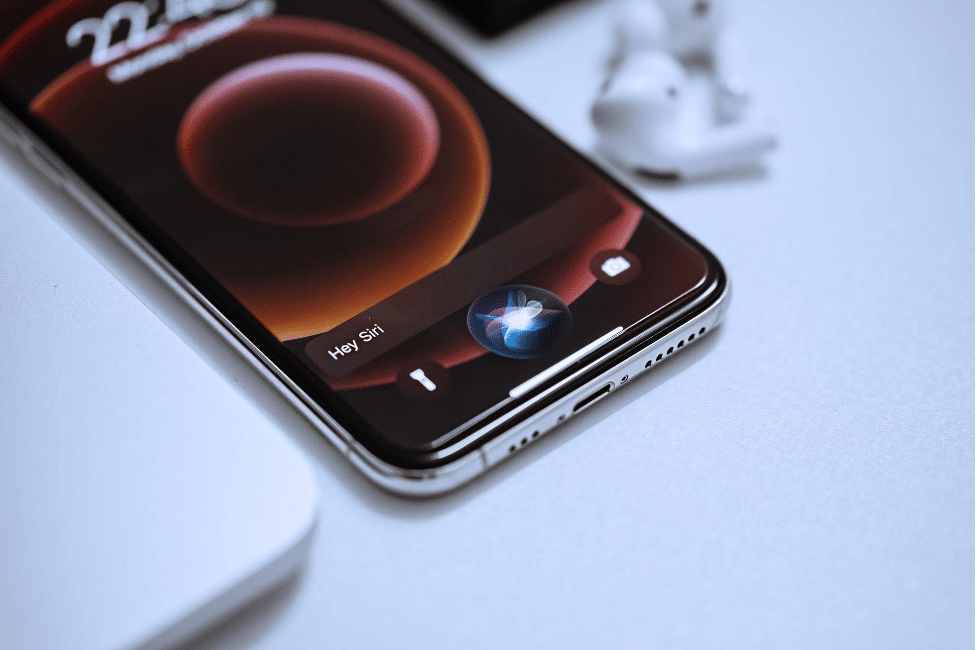
Existen varias formas de conectar y controlar un robot aspirador desde un iPhone. Aquí están los métodos más habituales, con pasos claros y consejos.
1. Usar la app oficial del fabricante
La forma más sencilla y completa de controlar tu robot es mediante la app del fabricante (companion app). La app suele ofrecer:
- Configuración de la red Wi‑Fi (2.4 GHz en muchos modelos).
- Mapas de casa, zonas restringidas, limpieza por habitación y programación.
- Actualizaciones de firmware y diagnósticos.
Pasos básicos:
- Inserta o enciende el robot y colócalo en la base de carga.
- Descarga la app oficial desde App Store o escanea el código QR incluido en la caja.
- Crea una cuenta en la app (si es requerida) y acepta permisos: notificaciones y ubicación (necesaria para escaneo de red en iOS).
- Dentro de la app, selecciona “Agregar dispositivo” y elige el modelo.
- Conecta el robot a la red Wi‑Fi de tu casa (normalmente 2.4 GHz). Asegúrate de que tu iPhone esté en la misma red.
- Completa el proceso de mapeo inicial: deja que el robot haga una pasada completa para crear el primer mapa.
- Ajusta zonas restringidas, áreas de alta prioridad y programaciones.
Consejos prácticos:
- Si la app indica problemas de conexión, reinicia el router, el robot y tu iPhone.
- Desactiva VPNs temporales en el iPhone durante la configuración.
- Guarda credenciales del fabricante en un gestor de contraseñas si usas múltiples dispositivos.
Importante: muchas apps piden acceso a la ubicación para detectar redes cercanas; esto es requerido por iOS y no significa necesariamente que la app rastree tu posición constantemente.
2. Control por voz con Siri y HomeKit
Si tu robot es compatible con Apple HomeKit puedes controlarlo con Siri desde el iPhone, Apple Watch o HomePod. HomeKit ofrece integraciones más seguras y acciones automáticas con otras escenas del hogar.
Pasos generales para HomeKit:
- Verifica que el robot y la app soporten HomeKit. La caja o la documentación lo indicará.
- En la app del fabricante, busca la opción “Agregar a Home” o un código HomeKit (un código QR o un código de 8 dígitos).
- Abre la app Casa (Home) en tu iPhone y selecciona “Agregar accesorio”.
- Escanea el código o introduce el código manualmente.
- Asigna la habitación y el nombre al robot para usar comandos naturales como “Oye Siri, inicia limpieza en el salón”.
Siri Shortcuts (Atajos de Siri):
Si HomeKit no está disponible, muchas apps incluyen soporte para Atajos de Siri. Así puedes crear frases personalizadas que ejecuten acciones dentro de la app (por ejemplo, “Iniciar limpieza” o “Regresar a base”).
Pasos para configurar un Atajo de Siri:
- Descarga e instala la app del robot y configura el dispositivo en ella.
- Abre la app Atajos (Shortcuts) en tu iPhone.
- Pulsa el botón “+” para crear un nuevo atajo.
- Añade una acción y busca el nombre de la app del fabricante.
- Selecciona la acción deseada (Iniciar limpieza, Parar, Ir a zona X).
- Personaliza el nombre del atajo y pulsa “Añadir a Siri” para grabar la frase de activación.
3. Otras integraciones: HomeBridge, Alexa y Google
Si tu robot no soporta HomeKit, puedes integrarlo en un ecosistema más amplio con soluciones como HomeBridge (para usuarios avanzados) o conectarlo a Alexa/Google Assistant a través de la skill / servicio oficial.
- HomeBridge permite exponer dispositivos no compatibles con HomeKit al ecosistema de Apple mediante un servidor intermedio. Requiere una Raspberry Pi o un servidor NAS, y conocimientos básicos de red.
- Alexa y Google ofrecen control por voz y rutinas; la experiencia varía según la skill oficial.
Checklist de configuración rápida (mini‑metodología)
- Asegura que el iPhone y el robot usen la misma red Wi‑Fi (2.4 GHz si el robot no soporta 5 GHz).
- Activa Bluetooth si la app lo requiere para el emparejamiento inicial.
- Concede permisos a la app: notificaciones, ubicación y acceso a la red local si iOS lo solicita.
- Realiza el primer mapeo sin muebles móviles o puertas abiertas para obtener un mapa limpio.
- Crea zonas restringidas y áreas favoritas desde la app antes de programar limpiezas.
- Programa limpiezas recurrentes (por ejemplo, días laborables a la hora en que no hay gente).
Límites y cuándo puede fallar
- Superficies complejas: alfombras de pelo largo o desniveles altos pueden bloquear o ralentizar al robot.
- Suciedad extrema: acumulaciones grandes de polvo o basura suelen requerir aspiración manual.
- Objetos pequeños y cables: pueden enredarse en los cepillos; fija cables sueltos y recoge pequeños elementos antes de una limpieza automática.
- Conectividad: problemas de Wi‑Fi o routers con aislamiento de AP (client isolation) impiden que la app localice el robot.
Alternativas y enfoques complementarios
- Si tu robot no tiene app estable, usa un hub doméstico (HomeBridge) o la integración de terceros certificada.
- Para entornos con mala cobertura Wi‑Fi, añade un repetidor o mesh Wi‑Fi para mejorar la conexión del robot.
- Si quieres mayor privacidad, configura la cuenta del robot con una dirección de correo específica y revisa la política de privacidad del fabricante.
Lista de verificación por rol
Para propietarios:
- Verificar compatibilidad (Wi‑Fi, HomeKit, Shortcuts).
- Completar configuración y mapa inicial.
- Programar limpiezas y zonas restringidas.
Para soporte técnico o administradores de red:
- Confirmar que el router no bloquee el tráfico local entre dispositivos.
- Abrir puertos si la documentación del fabricante lo requiere (rara vez necesario).
- Monitorizar actualizaciones de firmware desde la app.
Glosario rápido (1 línea cada término)
- HomeKit: plataforma de Apple para integrar y controlar dispositivos domésticos.
- Shortcuts (Atajos): app de iOS para automatizar acciones mediante frases o secuencias.
- HEPA: filtro de alta eficiencia para partículas pequeñas, útil para alérgicos.
- Mapping (mapeo): proceso por el cual el robot crea un mapa interior para optimizar rutas.
Privacidad y datos
- Revisa la política de privacidad del fabricante para entender qué datos recopilan (mapas, horarios, telemetría).
- Si la privacidad es crítica, desactiva funciones basadas en la nube y usa control local cuando sea posible.
Preguntas frecuentes (FAQ)
¿Mi iPhone puede controlar cualquier robot aspirador?
No: solo los modelos con una app compatible con iOS o que expongan control vía HomeKit, Alexa o Google pueden controlarse directamente desde un iPhone.
¿Necesito Wi‑Fi para controlar el robot desde el iPhone?
Sí: la mayoría de las funciones avanzadas requieren que el robot esté en la misma red Wi‑Fi que el iPhone. Algunos emparejamientos iniciales también usan Bluetooth.
¿Qué permisos pide la app en iOS y por qué?
Normalmente pide acceso a la red local, notificaciones y ubicación para detectar redes y gestionar conexiones; iOS requiere algunos permisos por diseño.
¿Puedo usar Siri sin HomeKit?
Sí, mediante Atajos de Siri si la app del fabricante expone acciones compatibles.
Resumen y pasos siguientes
- Descarga la app del fabricante y completa la configuración básica.
- Realiza un mapeo inicial para crear mapas y zonas.
- Configura atajos de Siri o integra con HomeKit si lo deseas.
- Ajusta la programación y revisa permisos de privacidad.
Si sigues estos pasos y la checklist, tendrás un robot aspirador controlado desde tu iPhone, con mapas eficientes, programación automática y control por voz cuando corresponda.
Breve llamada a la acción: prueba una limpieza manual desde la app tras la primera cartografía y ajusta zonas restringidas antes de programar limpiezas automáticas.

Materiales similares

Podman en Debian 11: instalación y uso
Apt-pinning en Debian: guía práctica

OptiScaler: inyectar FSR 4 en casi cualquier juego
Dansguardian + Squid NTLM en Debian Etch

Arreglar error de instalación Android en SD
